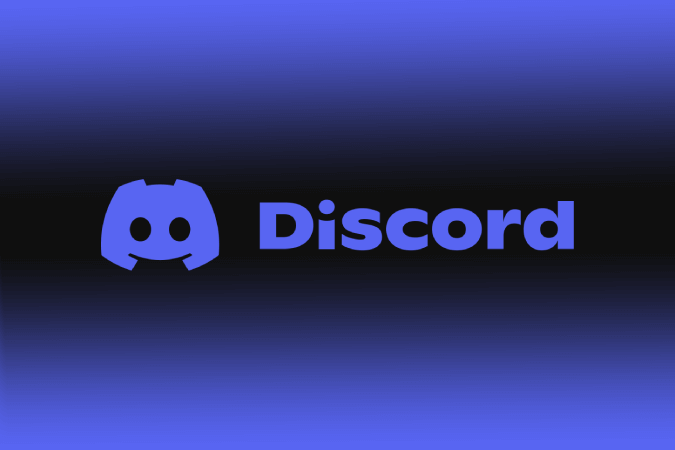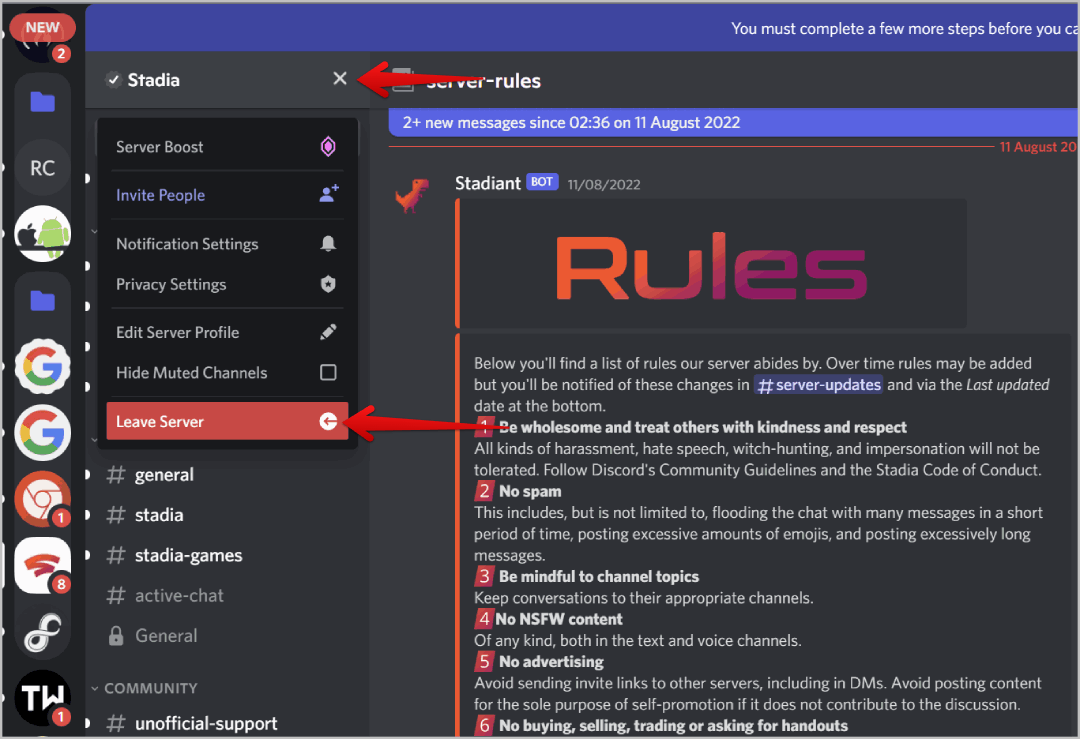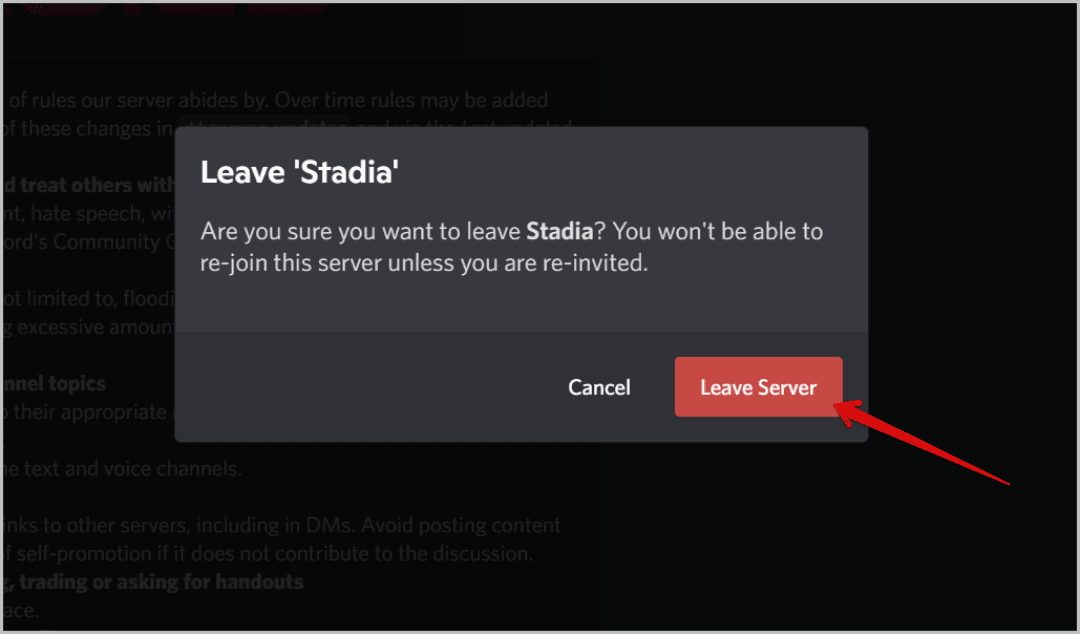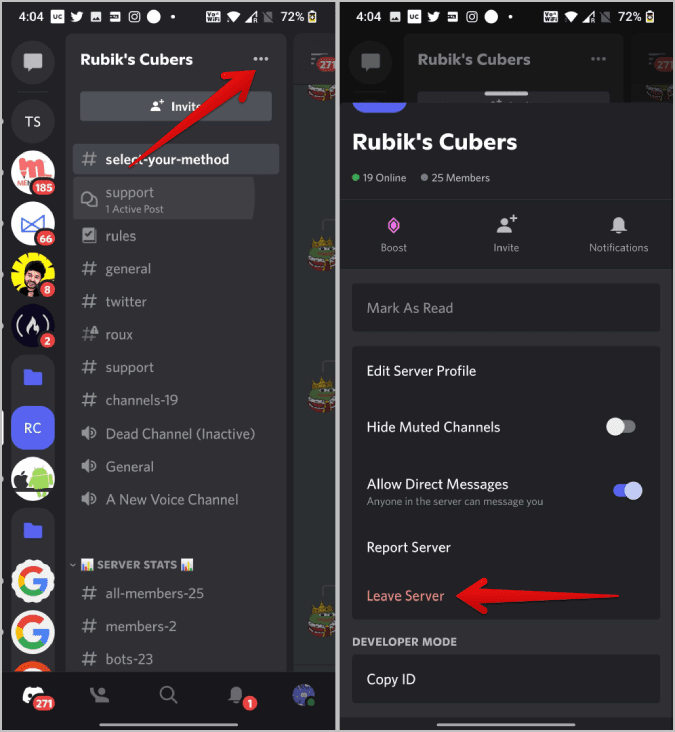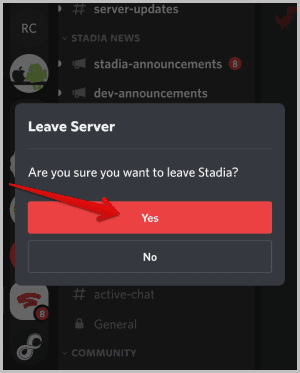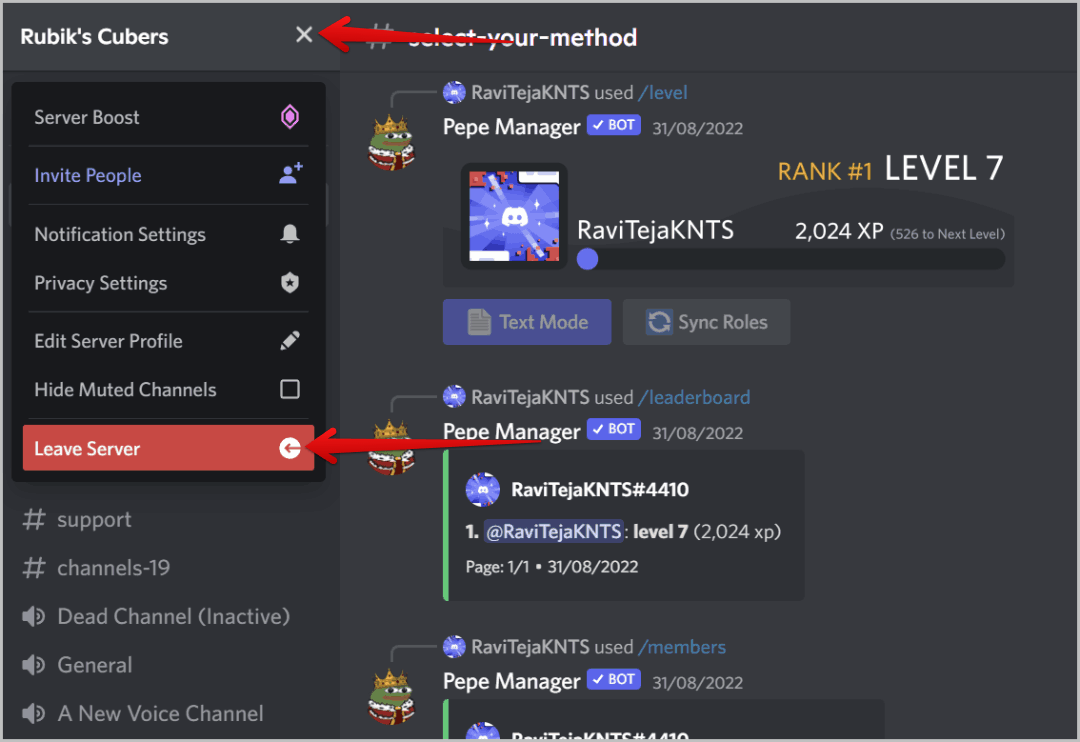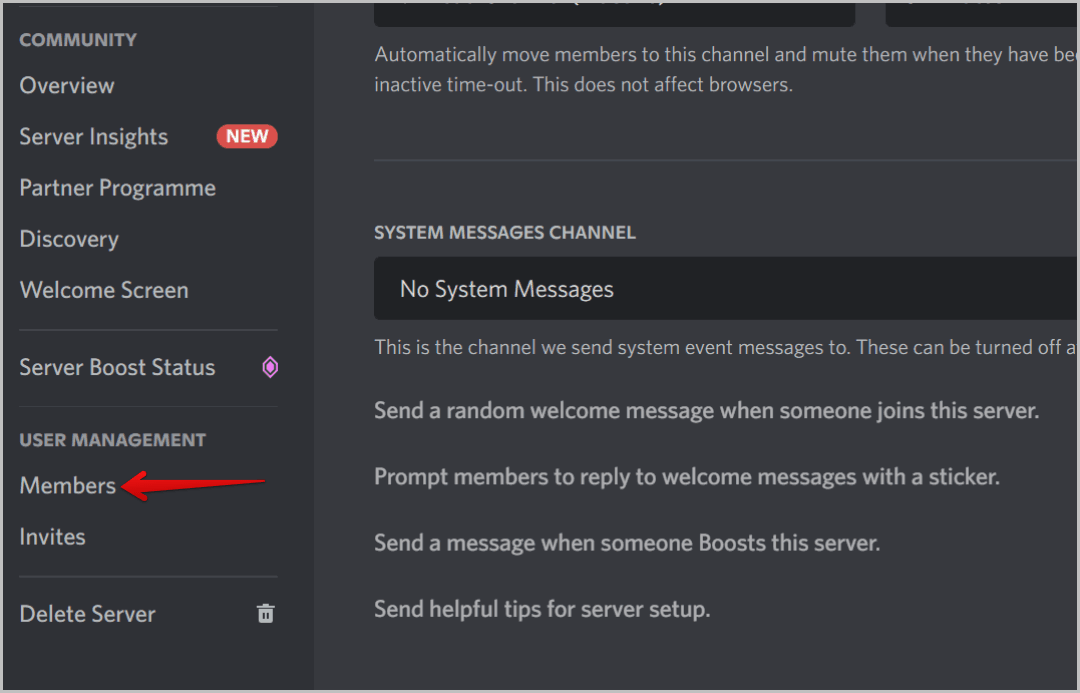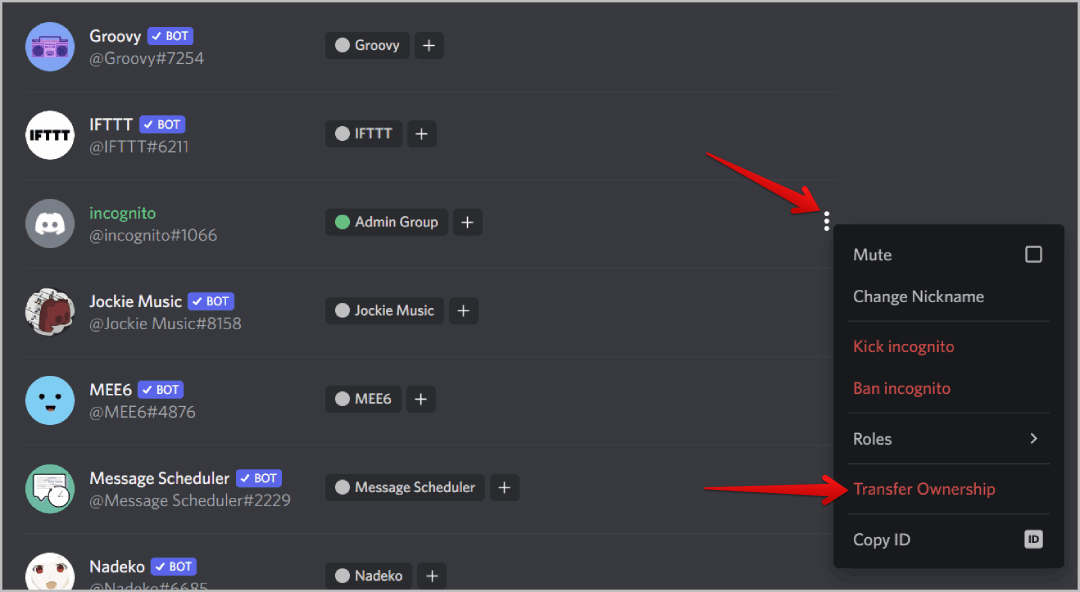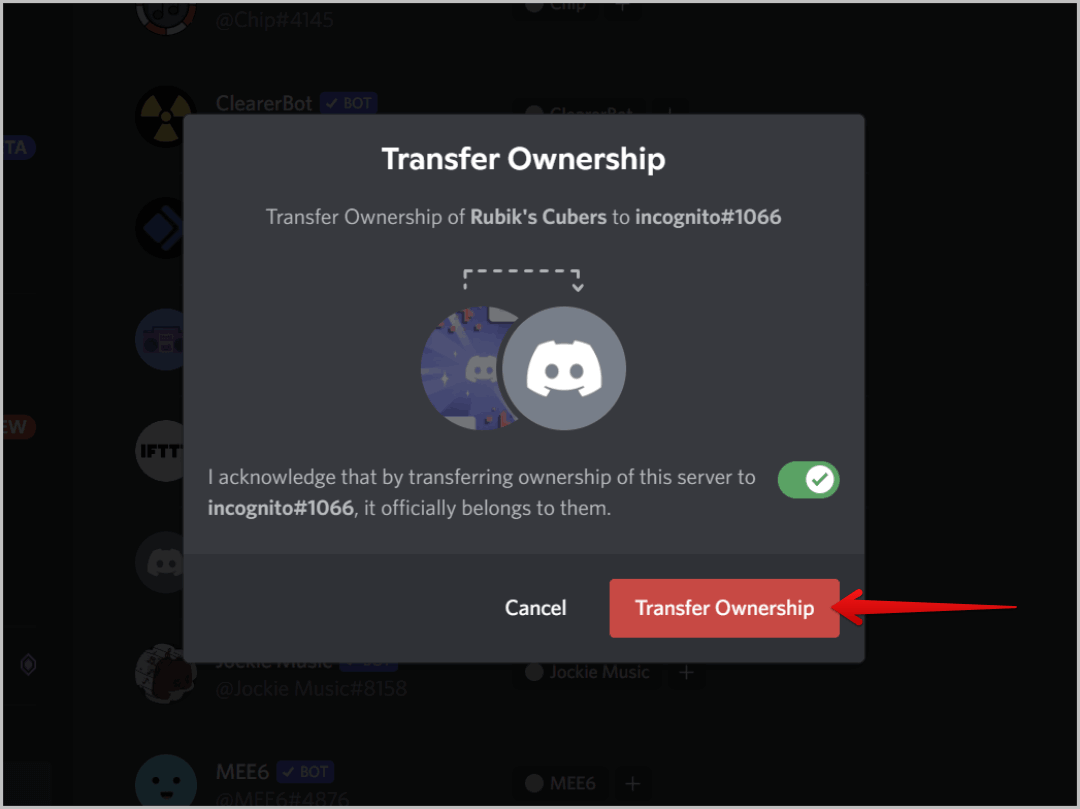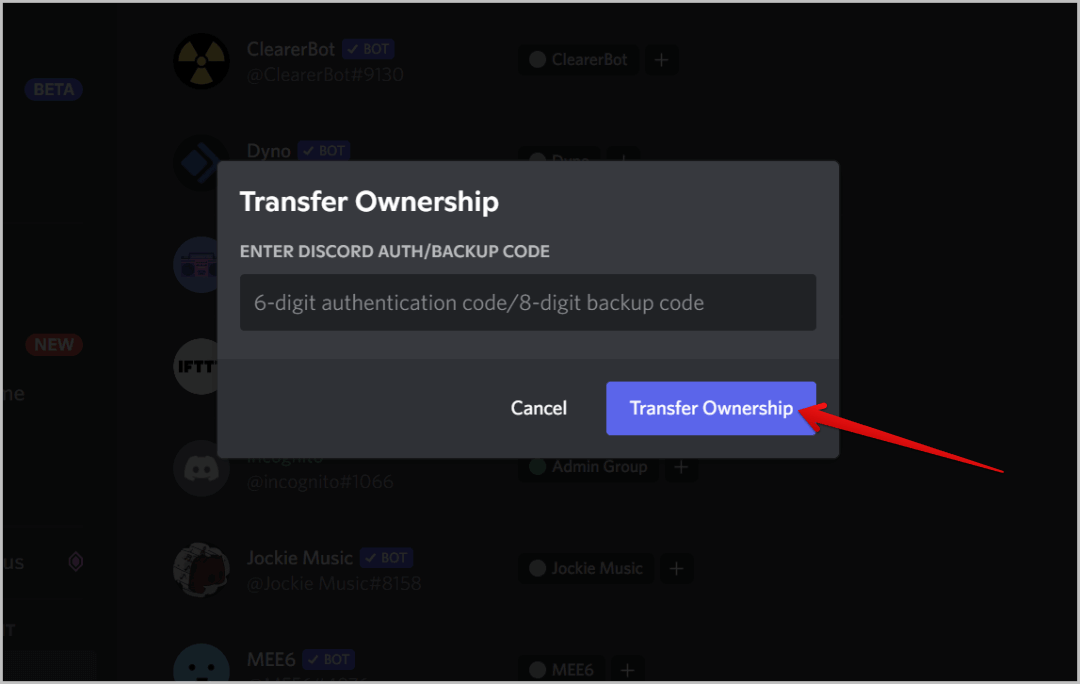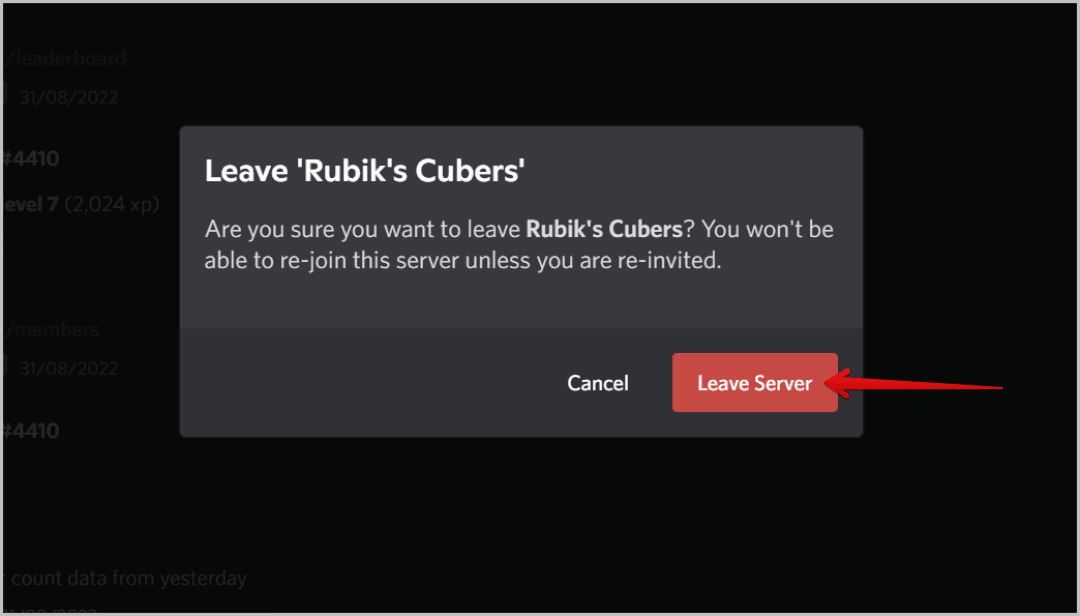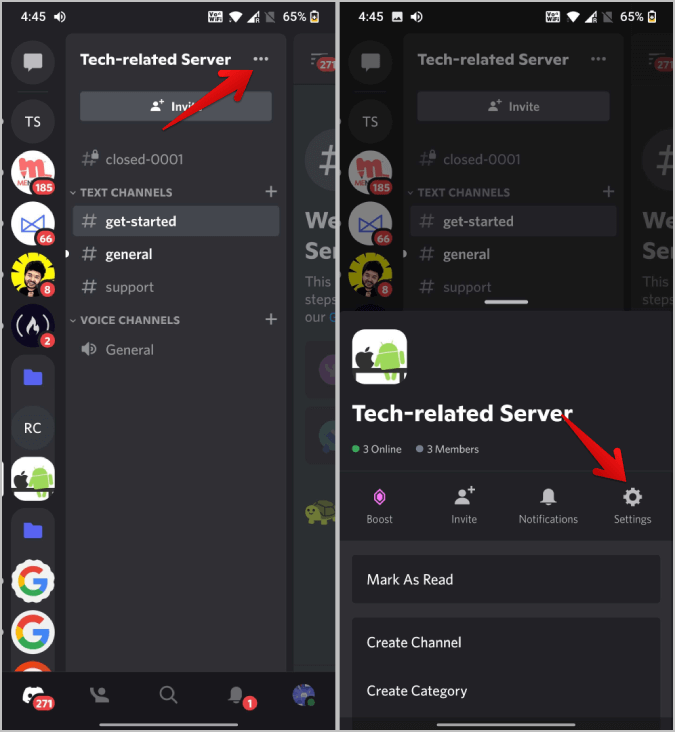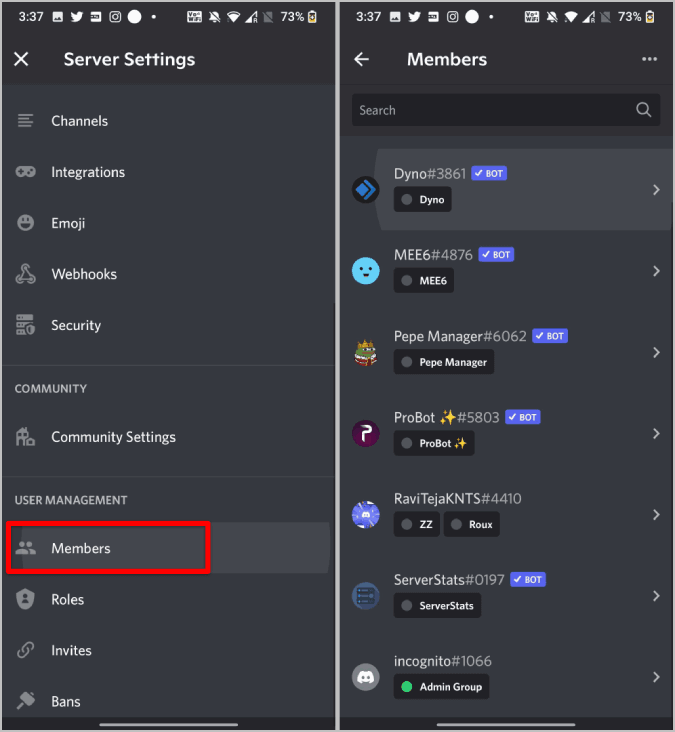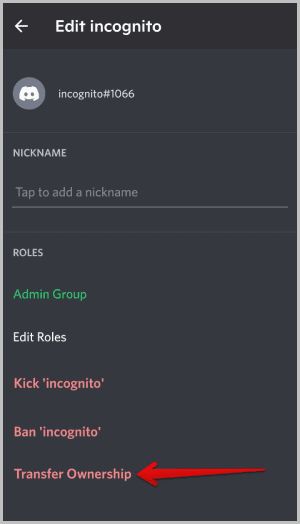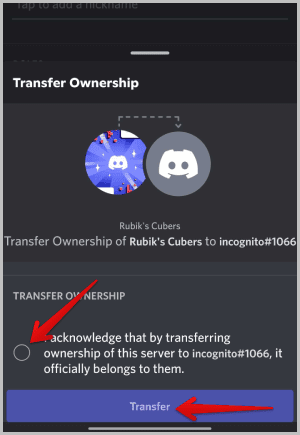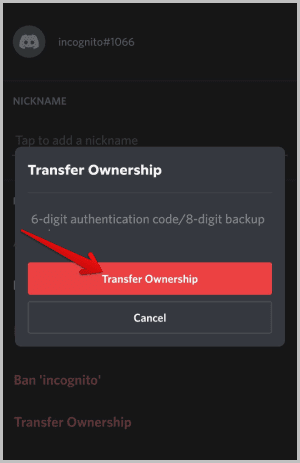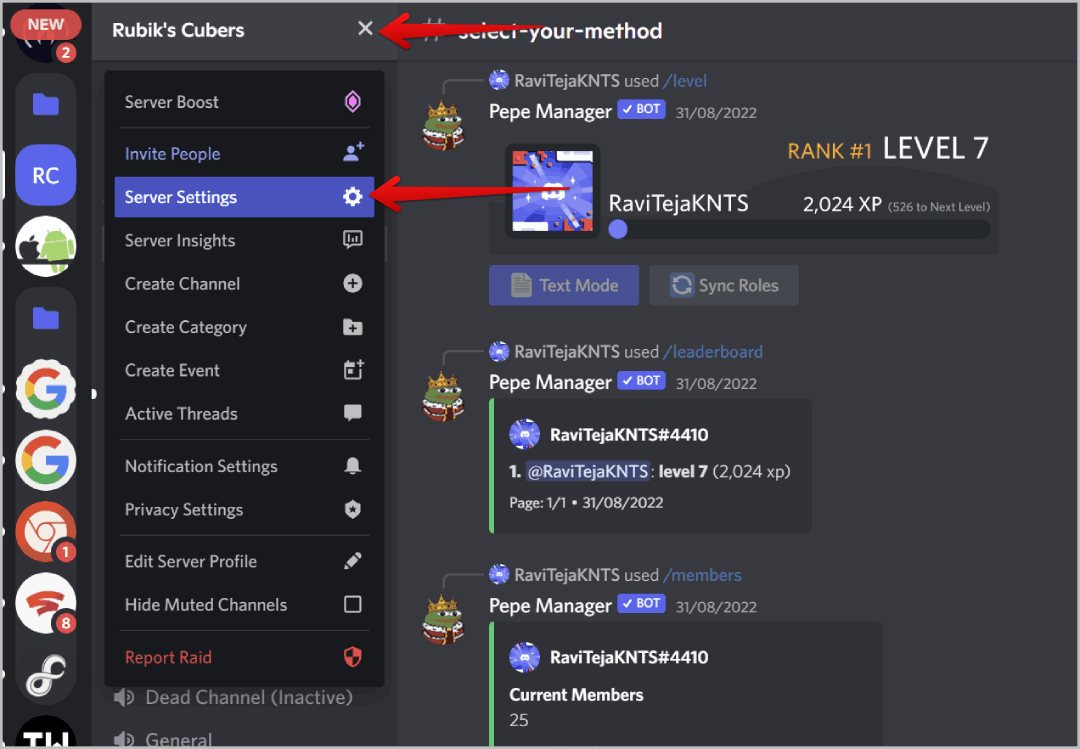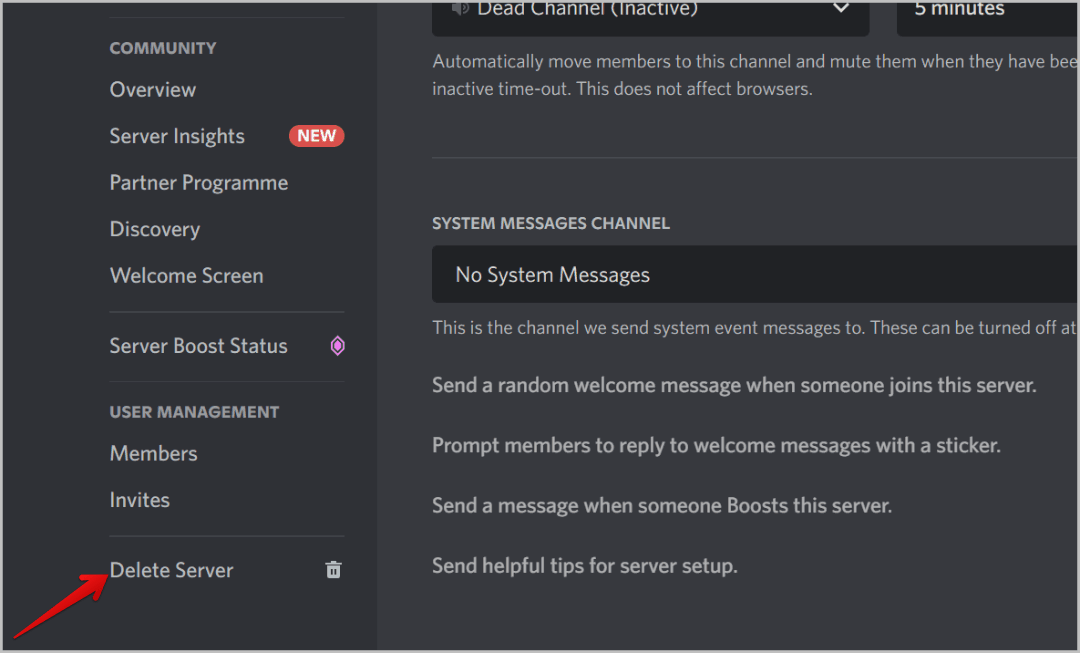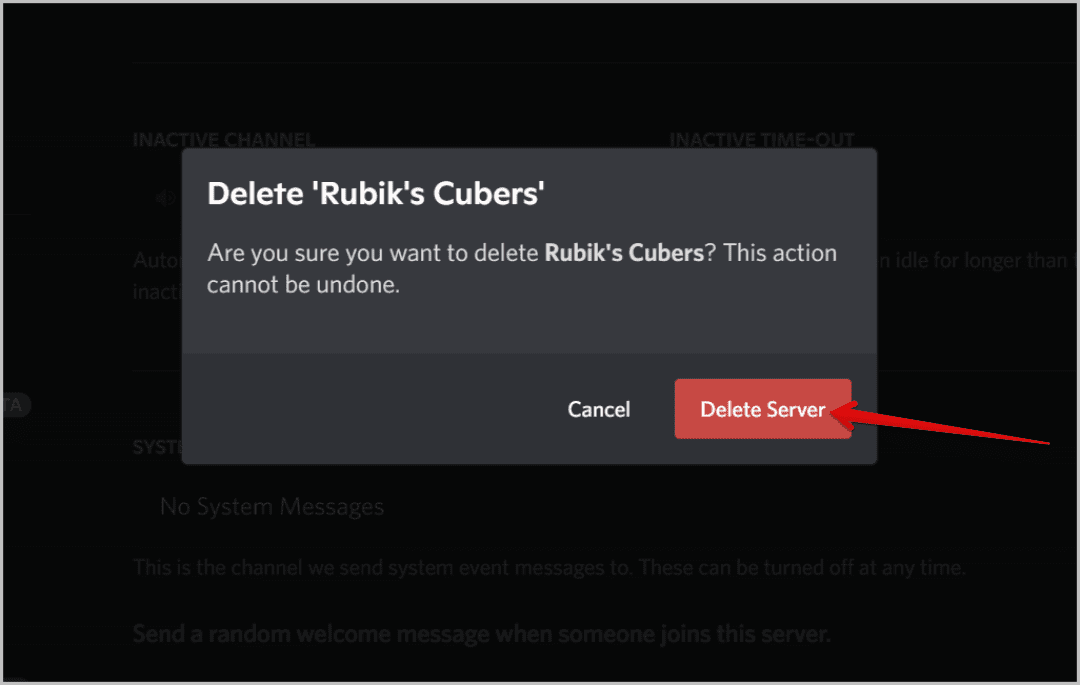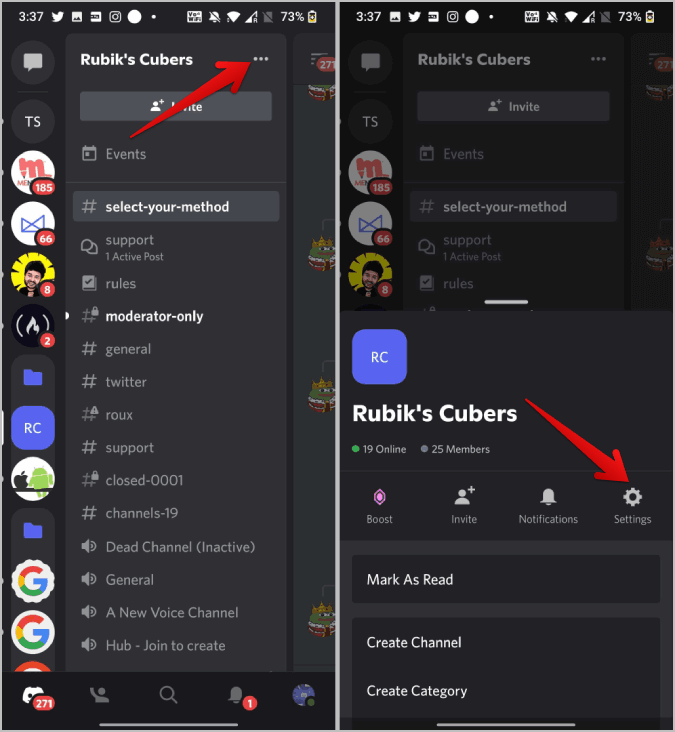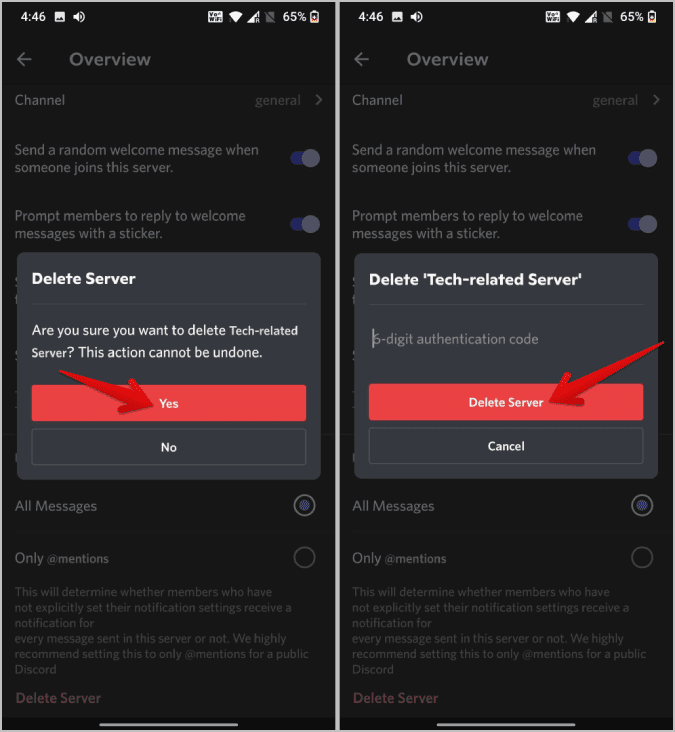Comment quitter ou supprimer un serveur dans Discord sur ordinateur et mobile
Si vous êtes un utilisateur passionné de Discord, vous savez à quelle vitesse le panneau latéral est encombré de tous les logos de serveur dont vous faites partie. Il est donc difficile de trouver le serveur que vous recherchez. Pour résoudre le problème, nous pouvons regrouper ces codes de serveur et les mettre dans des dossiers. Mais tous les serveurs que nous rejoignons ne sont pas bons, donc la meilleure alternative est de quitter le serveur Discord auquel vous n'êtes plus abonné. Si vous êtes l'administrateur du serveur, vous pouvez le laisser en transférant l'autorité à quelqu'un d'autre ou simplement supprimer complètement le serveur entier. Voici comment quitter ou supprimer un serveur sur Discord.
Comment laisser un serveur Discord sur votre bureau
Vous pouvez facilement laisser n'importe quel serveur sur Discord à moins qu'il n'ait été créé par vous.
1. Ouvrir Application Discord ou Site web , puis ouvrez Serveur que vous voulez quitter.
2. Cliquez maintenant sur Le nom du serveur dans le coin supérieur gauche. Dans le menu déroulant, sélectionnez Possibilité de quitter le serveur.
3. Enfin, cliquez sur le bouton "Quitter le serveur" Dans la fenêtre pop-up pour quitter le serveur immédiatement.
Comment quitter un serveur sur Discord sur mobile
Le processus de laisser un serveur sur mobile n'est pas très différent par rapport au bureau.
1. Ouvrir Application Discord Sur votre appareil Android ou iOS et sélectionnez Serveur que vous souhaitez quitter depuis la barre latérale.
2. Appuyez maintenant sur Menu Kebab (menu en trois points) à côté du nom du serveur en haut.
3. Ouvre une fenêtre Popup , tu a juste besoins Faire défiler vers le haut Et en cliquant sur Possibilité de quitter le serveur.
4. Dans la fenêtre contextuelle, cliquez sur "Oui" pour confirmer la décision.
Comment laisser un serveur que vous avez créé sur Discord sur votre bureau
Si vous avez configuré le serveur, il n'est pas facile de partir. Vous ne trouverez pas l'option dans la fenêtre contextuelle car vous êtes le responsable. Vous avez la possibilité de supprimer l'intégralité du serveur Discord, mais tous les autres utilisateurs de ce serveur perdront également l'accès. Si vous souhaitez partir en personne, vous pouvez le faire en transférant la propriété de votre serveur Discord à quelqu'un d'autre. Ensuite, vous pouvez quitter le serveur en tant que membre normal comme nous l'avons vu ci-dessus.
1. Ouvrir Application Discord ou site web Et ouvrez le serveur que vous souhaitez quitter.
2. Cliquez maintenant sur le nom Serveur Dans le coin supérieur droit et dans le menu déroulant, sélectionnez une option paramètres du serveur.
3. Dans Paramètres du serveur, appuyez sur Options de membre Dans la barre latérale.
4. Vous trouverez ici la liste des utilisateurs sur votre serveur Et faites attention à l'utilisateur à qui vous souhaitez transférer la propriété.
5. Cliquez maintenant sur une liste Brochettes (menu en trois points) À côté de cet utilisateur et sélectionnez Possibilité de transfert de propriété.
6. Ouvre le litige Fenêtre pop-up. pour confirmer activer Commutateur Par ailleurs je reconnais qu'en transférant la propriété de ce serveur à un autre utilisateur, il lui appartient officiellement. Une fois terminé, cliquez sur le bouton « transfert de propriété » situé en dessous.
7. Si vous activez 2FA Au détriment de Discorde votre, il vous demandera Discorde En saisissant 2FA pour continuer le processus.
8. Une fois cela fait, vous ne serez plus le propriétaire du serveur. Revenons maintenant à Paramètres , et cliquez sur le nom du serveur dans le coin supérieur droit. Sélectionnez maintenant l'option Quitter le serveur pour quitter le serveur Discord que vous exécutiez auparavant.
9. Cliquez ensuite sur l'option "quitter le serveur" Dans la fenêtre contextuelle pour confirmer.
Comment quitter un serveur que vous avez créé sur Discord sur mobile
Quitter votre serveur n'est pas une option dans Discord. Pour ce faire, vous devez transférer votre propriété à un autre roi sur votre serveur.
1. Ouvrir une application Discorde Sur un appareil Android ou iOS Et sélectionnez Serveur que vous voulez quitter.
2. Appuyez maintenant sur Menu Brochettes (menu en trois points) en haut et cliquez sur Paramètres.
3. Sur la page Paramètres, sélectionnez Option membres.
4. Ici, vous verrez la liste des utilisateurs sur serveur. Sélectionnez simplement l'utilisateur auquel vous souhaitez transférer votre propriété du serveur Discord.
5. Enfin, appuyez simplement sur Possibilité de transfert de propriété.
6. Activez le commutateur à côté de Je reconnais qu'en transférant la propriété de ce serveur à un autre utilisateur, il lui appartient officiellement. Une fois que vous avez terminé, appuyez sur le bouton de transfert en dessous.
7. Ensuite, dans la fenêtre contextuelle, Entrez le code 2FA Et appuyez sur un bouton Transfert de propriété.
8. Revenez maintenant à la page du serveur et cliquez sur le menu kebab (menu à XNUMX points). Dans le menu, sélectionnez l'option Quitter le serveur. Une fois terminé, il suffit de cliquer sur le bouton "Oui" quitter le serveur.
Comment supprimer un serveur sur Discord sur le bureau
Donc, si vous êtes le propriétaire du serveur et au lieu de simplement partir, si vous souhaitez supprimer le serveur pour tout le monde, vous pouvez le faire facilement depuis les paramètres.
1. Ouvrir Application Discord ou site Web, puis sélectionnez Serveur Que vous souhaitez supprimer.
2. Sur le serveur, cliquez sur le nom du serveur dans le coin supérieur droit. dans la liste menu déroulant , Sélectionnez une option paramètres du serveur.
3. Maintenant, faites défiler vers le bas et appuyez sur Option de suppression du serveur.
4. Enfin, cliquez sur Supprimer le serveur Dans la fenêtre pop-up pour supprimer complètement le serveur pour tout le monde.
Comment supprimer un serveur sur Discord sur mobile
Vous devrez peut-être transférer la propriété si vous souhaitez quitter votre serveur, mais vous pouvez facilement supprimer votre serveur.
1. Ouvrir Application Discord pour Android ou iOS, Ouvrez ensuite Serveur Que vous souhaitez supprimer.
2. Appuyez maintenant sur Menu Kebab (menu en trois points) Et sélectionnez une option Paramètres.
3. Sur la page Paramètres Sélectionnez Options de vue d'ensemble Puis sélectionnez Option de suppression du serveur.
4. Appuyez maintenant sur "Oui" dans la fenêtre contextuelle. Dans la fenêtre contextuelle suivante, entrez 2FA et cliquez sur Supprimer le serveur pour supprimer le serveur avec succès.
Au revoir serveur Discord
Si vous pensez que le panneau de configuration Discord n'est pas propre même après avoir supprimé tous les serveurs que vous n'utilisez pas, vous devriez envisager de les conserver dans des dossiers. Faites simplement glisser une icône de serveur vers une autre pour créer un dossier. Ensuite, vous pouvez facilement faire glisser d'autres icônes vers le dossier. Outre l'utilisation de dossiers, vous pouvez également essayer les extensions Discord Chrome comme la 3 Guild Row qui transforme la barre de serveur en XNUMX lignes.